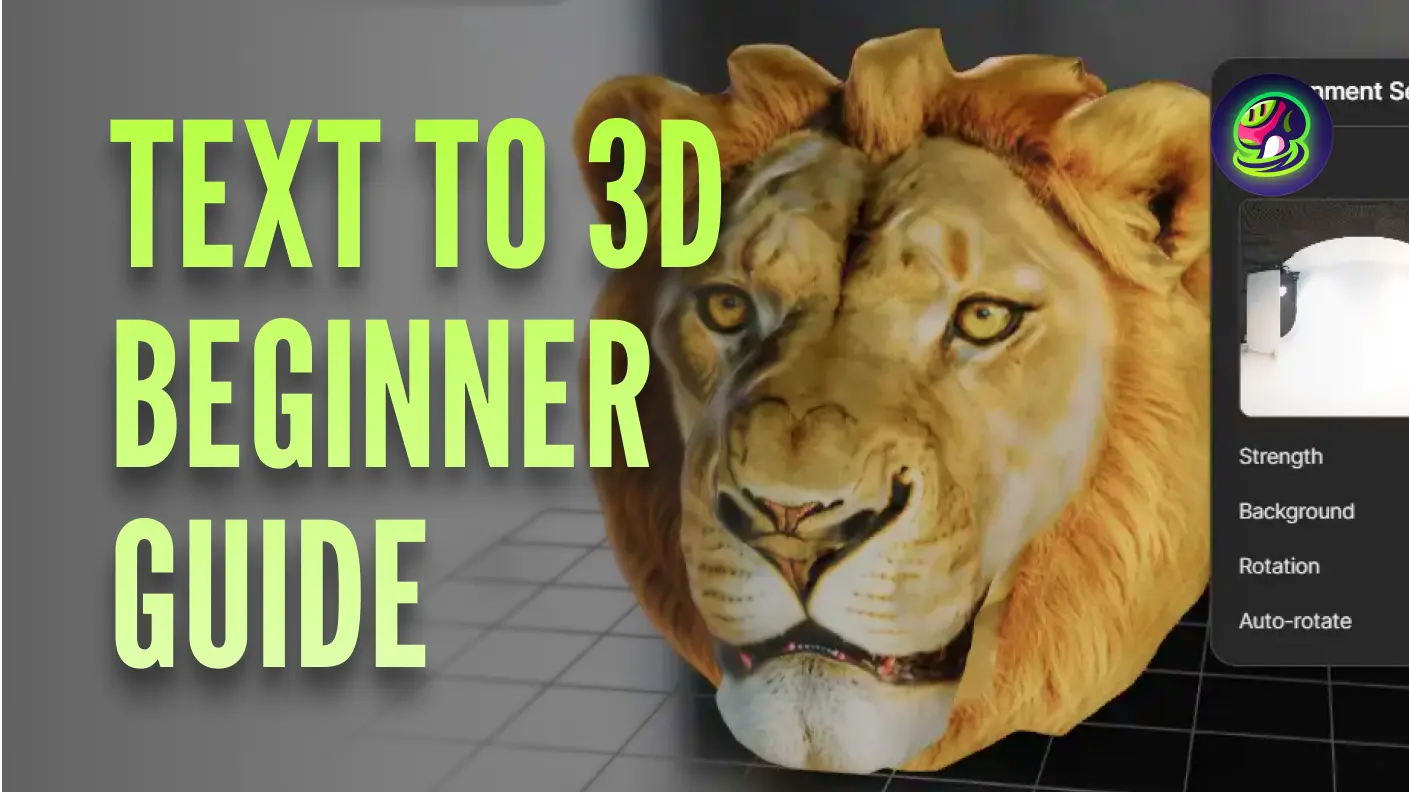ทุกคนที่เป็นนักพัฒนาเกมอินดี้รู้ดีถึงความยากลำบากในการค้นหา 3D assets ที่ดูดี พร้อมใช้งานในงานผลิต และไม่ทำลายงบประมาณหรือทำให้คุณมีปัญหาด้านลิขสิทธิ์ เราทุกคนเคยอยู่ในสถานการณ์นั้น: เลื่อนดู asset stores อย่างไม่มีที่สิ้นสุด, รวบรวมของฟรี หรือเสียเวลาช่วงสุดสัปดาห์ใน Blender เพียงเพื่อให้ได้โมเดลที่ถูกต้องหนึ่งชิ้น
นั่นคือเหตุผลที่เราหันมาใช้ Meshy ด้วยเพียงไม่กี่คำสั่งและไม่มีการสร้างโมเดลด้วยมือ เราสามารถเปลี่ยนจากแนวคิดคร่าวๆ ไปสู่ assets ที่มีการ cel-shaded พร้อมใช้งานใน Unity ได้อย่างรวดเร็ว สนุก—และจริงๆ แล้วค่อนข้างติดใจ ในโพสต์นี้ เราจะแสดงให้คุณเห็นวิธีการสร้าง 3D game assets โดยไม่ต้องเจอปัญหาตามปกติ
คู่มือทีละขั้นตอน: โมเดล 3D สไตล์, ไม่ต้องมีการสร้างโมเดล
ส่วนที่ 1: สร้าง 3D Game Assets ด้วย Meshy
Meshy เป็นเครื่องมือสร้างโมเดล 3D ที่ขับเคลื่อนด้วย AI ที่ช่วยให้คุณสร้างโมเดลคุณภาพสูงได้อย่างรวดเร็ว เพียงแค่ อัปโหลดภาพ หรือใส่ ข้อความคำสั่ง และมันจะสร้างโมเดล 3D ที่คุณต้องการ ในบทแนะนำนี้ เราจะใช้ฟีเจอร์ Text to 3D ของ Meshy
![]()
ขั้นตอนที่ 1: ใช้ Meshy เพื่อสร้างโมเดล 3D
ก่อนอื่น เราใช้ Meshy เพื่อ สร้างโมเดล 3D ของเรา เพียงแค่คลิกปุ่ม "Generate" เพื่อเริ่มต้น
หมายเหตุ: Meshy รองรับภาษาพื้นเมืองของคุณ—ไม่จำเป็นต้องเปลี่ยนภาษา
![]()
แพลตฟอร์มนี้ช่วยให้เราสร้าง assets คุณภาพสูงพร้อมตัวเลือกการ baked lighting สำหรับกระบวนการทำงานสไตล์ของเรา เรามักจะ ยึดติดกับ delit texture เพื่อรักษาการควบคุมในระหว่างการประมวลผลภายหลัง
![]()
ขั้นตอนที่ 2: ดาวน์โหลดโมเดลของคุณ
เมื่อโมเดลพร้อมแล้ว เราดาวน์โหลดเป็นไฟล์ .fbx หรือ .obj พร้อมแผนที่พื้นผิวที่สอดคล้องกัน จากนั้นเรานำเข้าไปยัง Cinema 4D โดยตรง
![]()
ส่วนที่ 2: Cel-Shading ใน C4D (Octane)
หลังจากสร้างโมเดลพื้นฐานใน Meshy แล้ว เราเข้าสู่ Cinema 4D เพื่อปรับแต่งลุคด้วย toon shading โดยใช้ Octane Render เพื่อการควบคุมทางศิลปะอย่างเต็มที่
ขั้นตอนที่ 1: การตั้งค่า Octane Toon Lighting
เราใช้ Octane Render ใน Cinema 4D ซึ่งมาพร้อมกับการสนับสนุน toon shading กระบวนการของเราเริ่มต้นด้วยการเพิ่ม Toon Point Light ในฉาก เพื่อให้เรามีการควบคุมทางศิลปะมากขึ้นเกี่ยวกับลักษณะของเงาและไฮไลท์
![]()
ขั้นตอนที่ 2: การแปลงวัสดุเป็น Octane Toon Materials
ต่อไป เราแปลงวัสดุเริ่มต้นของโมเดลเป็นวัสดุ Octane ภายใต้ประเภทวัสดุ เราเลือก "Cel." ซึ่งจะปลดล็อกตัวเลือกเฉพาะสำหรับการเรนเดอร์สไตล์ NPR รวมถึงการวาดเส้นและการ shading ที่เรียบง่าย
![]()
ขั้นตอนที่ 3: การปรับคุณสมบัติ Toon
ในการตั้งค่าวัสดุ Toon เราปรับสีและความหนาของเส้นขอบให้ตรงกับทิศทางศิลปะที่เราต้องการ ขั้นตอนนี้กำหนดเอกลักษณ์ทางภาพของ asset—ไม่ว่าเราจะต้องการสไตล์การ์ตูนที่คมชัดหรือรูปลักษณ์แบบอนิเมะที่นุ่มนวล
![]()
ขั้นตอนที่ 4: ปรับแต่งวัสดุ - ความเงา, ความหยาบ, การกระแทก
เราปรับแต่งคุณสมบัติของวัสดุ เช่น ความเงา, ความหยาบ, และ การกระแทก ที่นี่เรานำพื้นผิวสีจาก Meshy มาใช้เป็นฐาน และบางครั้งเพิ่มพื้นผิวที่สร้างขึ้นเองเพื่อเพิ่มรายละเอียดทางสายตา เราสามารถใช้ การแมปแบบฉายภาพ เพื่อปรับแต่งพฤติกรรมของพื้นผิวได้
![]()
ขั้นตอนที่ 5: การอบสำหรับเอนจินเกม
หากเราต้องการส่งออกไปยังเอนจินเกมเช่น Unity การอบวัสดุเป็นสิ่งสำคัญ ขั้นตอนนี้ช่วยให้รูปลักษณ์ที่มีสไตล์ของเรายังคงอยู่ในสภาวะการเรนเดอร์แบบเรียลไทม์ หรือเราสามารถสร้างการแรเงาแบบการ์ตูนขึ้นใหม่ใน Unity โดยใช้การตั้งค่าและเชดเดอร์แบบไม่ส่องแสงที่คล้ายกัน
![]()
ส่วนที่ 3: การนำไปใช้ในเกม
ขั้นตอนที่ 1: การใช้สินทรัพย์ในเกมของเรา - The Envoy Choo
ในเกมปัจจุบันของเรา The Envoy Choo เราได้สร้างสภาพแวดล้อมที่แตกต่างกันสองแห่ง: สถานที่ค้าขายที่ผู้เล่นพบกับ NPCs, และ เกาะลอยสำหรับการเก็บรวบรวมวัสดุ
![]()
ขั้นตอนที่ 2: Meshy สำหรับพร็อพเฉพาะกลุ่ม - หน้ากาก, ปั้นจั่น, รูปปั้น
พร็อพหลายอย่างในสถานที่ค้าขาย—เช่น รูปปั้นพระพุทธรูป, ปั้นจั่น, และ หน้ากากดั้งเดิม—หายากที่จะหาเป็นสินทรัพย์ฟรีและไม่มีลิขสิทธิ์ Meshy ช่วยให้เราสร้างสิ่งเหล่านี้ได้อย่างรวดเร็ว พร้อมด้วยแผนที่พื้นผิว จากนั้นเรานำเข้ามาใน C4D และใช้การตั้งค่าเชดเดอร์การ์ตูนของเรา
![]()
ขั้นตอนที่ 3: Meshy Animate - การติดตั้งโครงกระดูกและการกระทำ
สำหรับโซนเกาะลอย เราต้องการให้ศัตรูของเรารู้สึกมีชีวิต—ไม่ใช่แค่อุปสรรคที่นิ่งเฉย แต่เป็นตัวละครที่มีตัวตนจริง นั่นหมายถึงการให้พวกเขามีพฤติกรรมที่เคลื่อนไหว: วิญญาณต้นไม้ที่โจมตีเมื่อมีคนเข้ามาใกล้ หยุดนิ่งอย่างน่ากลัวเมื่ออยู่ในสภาวะพัก หรือพังทลายอย่างน่าทึ่งเมื่อพ่ายแพ้ เราต้องการแอนิเมชันที่พร้อมใช้งานในเกมอย่างรวดเร็วเพื่อนำแนวคิดเหล่านี้มาสู่ชีวิต
![]()
นี่คือที่ที่ฟีเจอร์ Animate ของ Meshy เข้ามาช่วย ด้วยการติดตั้งโครงกระดูกอัตโนมัติและการตั้งค่าล่วงหน้าเช่น การโจมตี, การพัก, และการพ่ายแพ้ เราสามารถทำให้โมเดลของเราเคลื่อนไหวได้ในไม่กี่คลิก—ไม่จำเป็นต้องวาดน้ำหนักด้วยมือหรือใช้เครื่องมือภายนอก
![]()
![]()
ทำไม Meshy ถึงเป็นตัวเปลี่ยนเกม:
- การสร้างพื้นผิวด้วย AI - แทนที่การแรเงาแบบการ์ตูนที่วาดด้วยมือ
พื้นผิวที่สร้างด้วย AI ของ Meshy ช่วยลดความยุ่งยากในการเรนเดอร์ที่มีสไตล์ แทนที่จะต้องวาดรายละเอียดทุกอย่างด้วยมือหรือใช้เวลาหลายชั่วโมงในการปรับแต่ง UVs ผู้สร้างจะได้รับพื้นผิวที่สะอาดและมีสไตล์ในทันที ซึ่งมีประโยชน์อย่างยิ่งสำหรับเกมสไตล์การ์ตูนที่การบล็อกสีและเส้นขอบมีความสำคัญมากกว่าความสมจริง
- แอนิเมชันด้วยคลิกเดียว - การติดตั้งโครงกระดูกอัตโนมัติสำหรับตัวละคร
ฟีเจอร์ Animate ของ Meshy จัดการการติดตั้งโครงกระดูกและแอนิเมชันด้วยเพียงไม่กี่คลิก อัปโหลดโมเดลตัวละคร—ไม่ว่าจะมีสไตล์หรือไม่ธรรมดาแค่ไหน—และ Meshy จะติดตั้งโครงกระดูกอัตโนมัติและใช้แอนิเมชันที่มีอยู่แล้วเช่น การพัก, การโจมตี, หรือการกระโดด มันเหมาะสำหรับการสร้างต้นแบบอย่างรวดเร็วหรือเติมเกมของคุณด้วย NPCs และศัตรูที่มีชีวิตชีวา
- สินทรัพย์ของชุมชน - ประหยัดเวลาหลายชั่วโมงในการสร้างพร็อพเฉพาะกลุ่ม (รูปปั้น, หน้ากาก ฯลฯ)
การค้นหาสินทรัพย์ที่มีเอกลักษณ์และมีความเฉพาะทางวัฒนธรรมอาจใช้เวลาหลายวัน—โดยเฉพาะถ้าคุณต้องการให้ไม่มีลิขสิทธิ์และมีสไตล์ ด้วย Meshy คุณสามารถสร้างทุกอย่างตั้งแต่รูปปั้นพระพุทธรูปไปจนถึงหน้ากากพิธีการโดยใช้คำสั่งง่ายๆ ไม่ต้องประกอบชิ้นส่วนจากแพ็คสินทรัพย์ทั่วไปอีกต่อไป
ความคิดสุดท้าย—พลังของ Meshy ในการทำงานแบบสไตล์
Meshy ช่วยลดเวลาและความพยายามในการเปลี่ยนจากแนวคิดไปสู่สินทรัพย์ที่พร้อมใช้งานในเกมได้อย่างมาก—ไม่ว่าจะเป็นการสร้างพร็อพที่ไม่ซ้ำใครหรือการทำให้ตัวละครมีชีวิตด้วยแอนิเมชัน มันเข้ากันได้อย่างลงตัวในกระบวนการทำงานแบบสไตล์ของเรา ให้เรามีการควบคุมความคิดสร้างสรรค์อย่างเต็มที่ในเครื่องมืออย่าง Cinema 4D และ Unity โดยไม่ต้องติดขัดกับปัญหาทางเทคนิค
สำหรับนักพัฒนาอินดี้ ทีมเล็ก หรือใครก็ตามที่สร้างสายการผลิตเกมจาก 3D ไป 2D, Meshy ไม่ใช่แค่เครื่องมือประหยัดเวลา—แต่มันคือการปลดล็อกความคิดสร้างสรรค์ คุณใช้เวลาน้อยลงในการต่อสู้กับซอฟต์แวร์และมีเวลามากขึ้นในการทำให้โลกของคุณมีชีวิต